Sao lưu iCloud định kỳ là giải pháp an toàn và hiệu quả để bảo vệ dữ liệu khỏi mất mát do lỗi phần mềm, hỏng hóc thiết bị hay thậm chí là mất cắp. Bài viết này sẽ hướng dẫn bạn cách thiết lập bản sao lưu iCloud tự động, những lưu ý cần thiết và mẹo tối ưu dung lượng.
1. Vì sao nên sao lưu iCloud định kỳ?
Sao lưu iCloud là quá trình Apple lưu trữ dữ liệu thiết bị của bạn lên đám mây một cách an toàn. Khi thiết bị gặp sự cố hoặc bạn cần chuyển sang iPhone mới, chỉ cần vài bước đơn giản, mọi dữ liệu sẽ được khôi phục nguyên vẹn.
Lợi ích chính của việc sao lưu định kỳ:
-
Bảo vệ dữ liệu iPhone trong mọi tình huống bất ngờ.
-
Tự động đồng bộ: không cần thao tác thủ công, iCloud sẽ tự sao lưu khi thiết bị đáp ứng điều kiện.
-
Chuyển máy dễ dàng: giúp bạn chuyển toàn bộ thiết lập, ứng dụng, ảnh, tin nhắn sang iPhone mới nhanh chóng.
-
Không cần cáp kết nối hay máy tính: hoàn toàn qua mạng Wi-Fi.
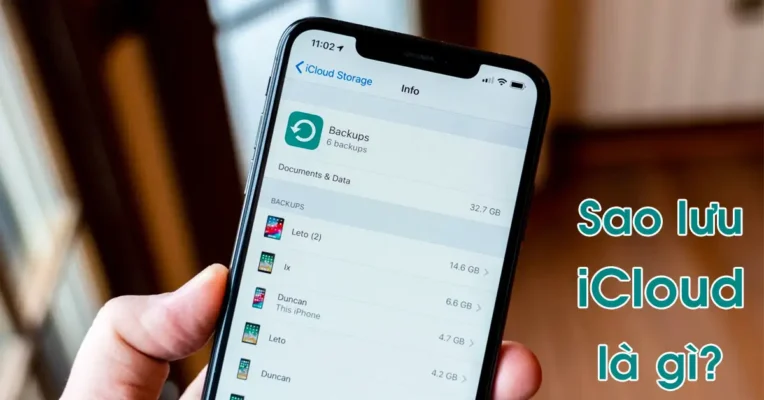
2. Dữ liệu nào được sao lưu lên iCloud?
Khi bạn kích hoạt tính năng sao lưu iCloud, các nội dung sau sẽ được lưu trữ:
-
Ảnh và video (nếu không dùng iCloud Photos).
-
Tin nhắn (iMessage, SMS, MMS).
-
Dữ liệu ứng dụng và thiết lập hệ thống.
-
Danh bạ, lịch, ghi chú, lời nhắc.
-
Cài đặt thiết bị, bố cục màn hình chính.
-
Lịch sử mua hàng trên App Store, Apple Books, iTunes.
-
Mật khẩu Wi-Fi và cấu hình VPN.
Lưu ý: Một số nội dung đã được đồng bộ riêng biệt qua iCloud như Danh bạ, Ghi chú, Lịch,… sẽ không được lặp lại trong bản sao lưu iCloud.
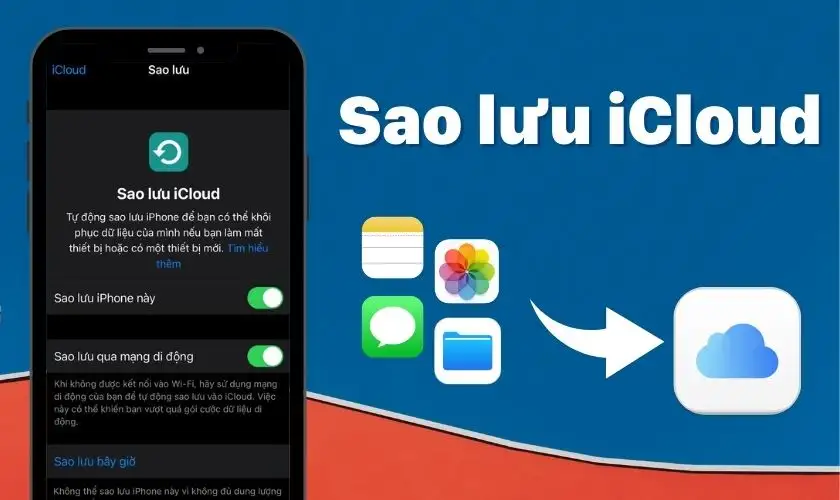
3. Hướng dẫn tạo bản sao lưu iCloud thủ công
Trước khi thiết lập sao lưu định kỳ, bạn nên tạo một bản sao lưu thủ công để đảm bảo mọi dữ liệu iPhone đang được cập nhật mới nhất.
Các bước thực hiện:
-
Kết nối Wi-Fi ổn định.
-
Vào Cài đặt > [Tên bạn] > iCloud > Sao lưu iCloud.
-
Bật tính năng Sao lưu iCloud (nếu chưa).
-
Nhấn chọn Sao lưu bây giờ.
Thời gian sao lưu phụ thuộc vào dung lượng dữ liệu và tốc độ mạng.
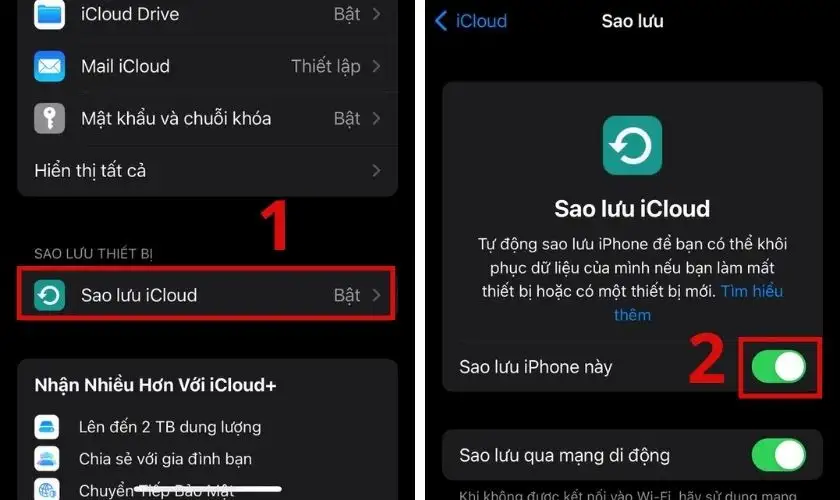
4. Cách bật sao lưu iCloud tự động định kỳ
iPhone được thiết lập để tự động sao lưu hàng ngày khi:
-
Thiết bị được cắm sạc.
-
Kết nối Wi-Fi.
-
Màn hình đang tắt.
-
Tính năng Sao lưu iCloud đang bật.
Cách kiểm tra:
-
Vào Cài đặt > iCloud > Sao lưu iCloud.
-
Đảm bảo công tắc đang bật.
-
Kiểm tra thời gian lần sao lưu gần nhất để biết hoạt động định kỳ có đang diễn ra hay không.
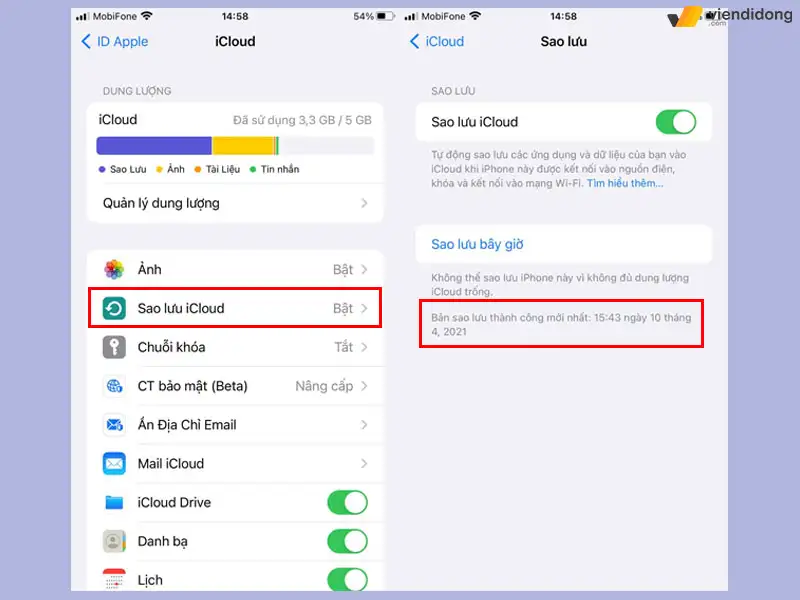
5. Cách kiểm tra và quản lý dung lượng iCloud
Mỗi tài khoản Apple ID được cấp 5GB dung lượng iCloud miễn phí, tuy nhiên với lượng ảnh, video và ứng dụng ngày càng tăng, bạn có thể cần nâng cấp gói dung lượng.
Kiểm tra dung lượng:
-
Vào Cài đặt > [Tên bạn] > iCloud > Quản lý dung lượng tài khoản.
Các gói nâng cấp phổ biến (tại Việt Nam):
-
50GB: khoảng 19.000đ/tháng.
-
200GB: khoảng 59.000đ/tháng.
-
2TB: khoảng 199.000đ/tháng.
Bạn có thể chia sẻ gói dung lượng với các thành viên trong nhóm Family Sharing để tiết kiệm chi phí.
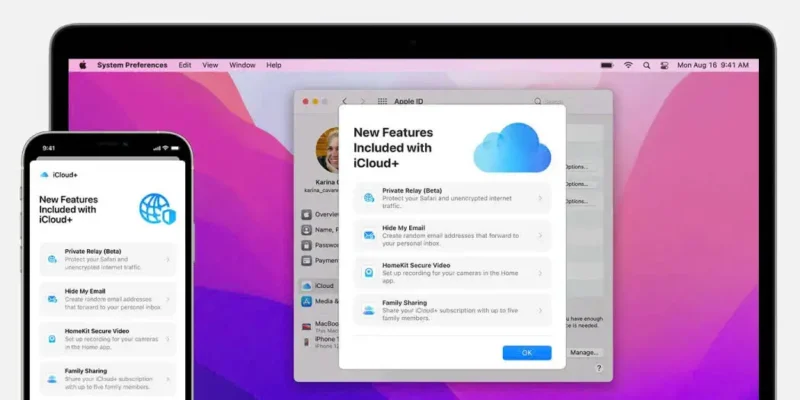
6. Mẹo tối ưu sao lưu iCloud
Nếu bạn thường xuyên thấy iCloud báo đầy dung lượng, hãy thử các mẹo sau:
Tắt sao lưu cho ứng dụng không cần thiết:
-
Vào Cài đặt > iCloud > Quản lý dung lượng > Sao lưu > [Tên thiết bị].
-
Tắt các ứng dụng chiếm nhiều bộ nhớ không quan trọng.
Dùng iCloud Photos hợp lý:
-
Nếu đã bật iCloud Photos, ảnh và video đã được lưu riêng trên iCloud.
-
Bạn có thể tắt tùy chọn ảnh trong mục sao lưu để tiết kiệm dung lượng.
Xóa bản sao lưu cũ của thiết bị không dùng nữa:
-
Cũng trong phần Quản lý dung lượng, bạn có thể xóa các bản sao lưu từ các thiết bị iPhone cũ.
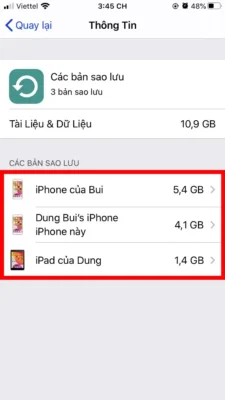
7. Giải pháp thay thế khi không dùng iCloud
Nếu bạn không muốn dùng iCloud hoặc không muốn mua thêm dung lượng, có thể sao lưu Dữ liệu iPhone qua các cách khác:
-
Sao lưu qua iTunes (macOS cũ hoặc Windows).
-
Sao lưu bằng Finder (macOS Catalina trở lên).
-
Sử dụng các phần mềm bên thứ ba như iMazing, Tenorshare iCareFone.
Tuy nhiên, các phương pháp này cần máy tính và không thuận tiện như sao lưu iCloud tự động.
8. Một số câu hỏi thường gặp
Sao lưu iCloud có lưu mật khẩu không?
Có, nếu bạn bật Keychain trên iCloud, mật khẩu Wi-Fi, website, ứng dụng sẽ được đồng bộ.
Tôi đổi iPhone mới, có thể khôi phục bản sao lưu cũ không?
Hoàn toàn có thể. Khi thiết lập iPhone mới, chọn tùy chọn Khôi phục từ iCloud Backup và đăng nhập Apple ID để khôi phục dữ liệu.
Tôi có thể chọn thời gian cụ thể để sao lưu iCloud không?
Không, Apple hiện chỉ hỗ trợ sao lưu tự động khi thiết bị đáp ứng điều kiện. Tuy nhiên, bạn luôn có thể sao lưu thủ công bất kỳ lúc nào.
Kết luận
Sao lưu iCloud là một bước quan trọng để bảo vệ dữ liệu iPhone của bạn khỏi những rủi ro không lường trước. Việc thiết lập sao lưu định kỳ không chỉ giúp bạn yên tâm hơn mà còn giúp quá trình khôi phục dữ liệu trở nên dễ dàng và nhanh chóng. Hãy kiểm tra ngay cài đặt của bạn để đảm bảo iPhone đang được bảo vệ đúng cách!
——————————————————
👉 Liên hệ ngay để được tư vấn MIỄN PHÍ:
📞 Hotline: 0763.74.7777
🌐 Website: antinphat.net.vn
📍 Fanpage: An Tín Phát iCloud
Cầm iPhone Quận 1, Vay iPhone Quận 1, Cầm iCloud Quận 1, Vay iCloud Quận 1, Cầm đồ Quận 1, Vay tiền nhanh Quận 1, Cầm iPhone Quận 3, Vay iPhone Quận 3, Cầm iCloud Quận 3, Vay iCloud Quận 3, Cầm đồ Quận 3, Vay tiền nhanh Quận 3, Cầm iPhone Quận 5, Vay iPhone Quận 5, Cầm iCloud Quận 5, Vay iCloud Quận 5, Cầm đồ Quận 5, Vay tiền nhanh Quận 5, Cầm iPhone Quận 7, Vay iPhone Quận 7, Cầm iCloud Quận 7, Vay iCloud Quận 7, Cầm đồ Quận 7, Vay tiền nhanh Quận 7, Cầm iPhone Quận 10, Vay iPhone Quận 10, Cầm iCloud Quận 10, Vay iCloud Quận 10, Cầm đồ Quận 10, Vay tiền nhanh Quận 10, Cầm iPhone Quận Gò Vấp, Vay iPhone Quận Gò Vấp, Cầm iCloud Quận Gò Vấp, Vay iCloud Quận Gò Vấp, Cầm đồ Quận Gò Vấp, Vay tiền nhanh Quận Gò Vấp, Cầm iPhone Quận Bình Thạnh, Vay iPhone Quận Bình Thạnh, Cầm iCloud Quận Bình Thạnh, Vay iCloud Quận Bình Thạnh, Cầm đồ Quận Bình Thạnh, Vay tiền nhanh Quận Bình Thạnh, Cầm iPhone Quận Tân Phú, Vay iPhone Quận Tân Phú, Cầm iCloud Quận Tân Phú, Vay iCloud Quận Tân Phú, Cầm đồ Quận Tân Phú, Vay tiền nhanh Quận Tân Phú, Cầm iPhone Quận Tân Bình, Vay iPhone Quận Tân Bình, Cầm iCloud Quận Tân Bình, Vay iCloud Quận Tân Bình, Cầm đồ Quận Tân Bình, Vay tiền nhanh Quận Tân Bình, Cầm iPhone Quận Phú Nhuận, Vay iPhone Quận Phú Nhuận, Cầm iCloud Quận Phú Nhuận, Vay iCloud Quận Phú Nhuận, Cầm đồ Quận Phú Nhuận, Vay tiền nhanh Quận Phú Nhuận, Cầm iPhone Quận 12, Vay iPhone Quận 12, Cầm iCloud Quận 12, Vay iCloud Quận 12, Cầm đồ Quận 12, Vay tiền nhanh Quận 12, Cầm iPhone Thành phố Thủ Đức, Vay iPhone Thành phố Thủ Đức






